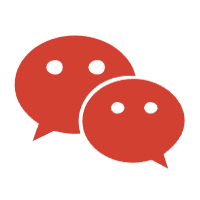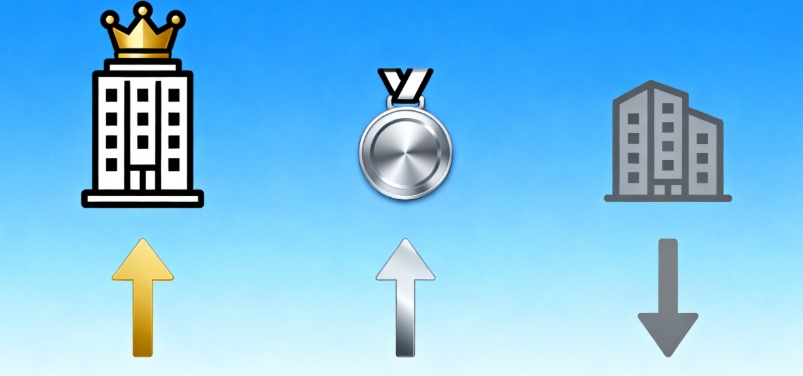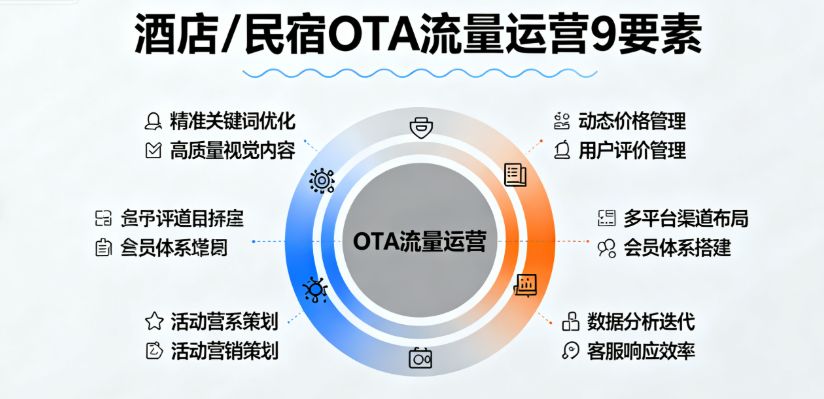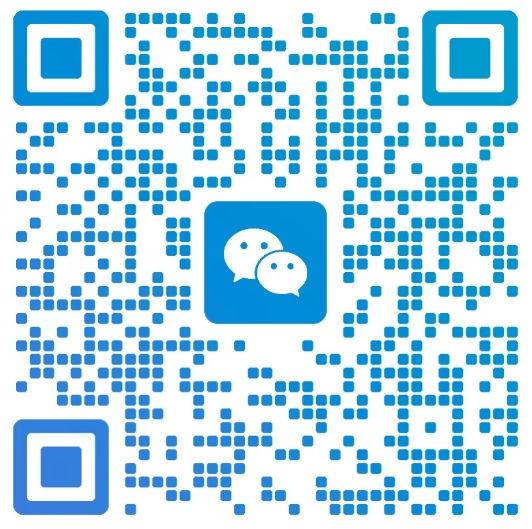——利用自动化极客版模式切换卡片&中枢网关虚拟事件,完美实现智能开关对灯具状态的循环控制。
今天的主题,是通过中枢网关自动化极客版模式切换卡片&中枢网关虚拟事件,来实现前几天一位粉丝提出的问题——智能开关如何实现对灯具状态的循环调整?
这位粉丝家中使用的是“零火智能开关+智能灯”方案。为了顾及家里老年长辈的使用习惯,想通过智能开关按键实现对灯具的色温亮度状态循环调整,达到类似于普通三色灯墙壁开关的效果,即按第一次白光,再按一次黄光,再按一次月光,最后按一次关闭,往复循环,像下面这样:
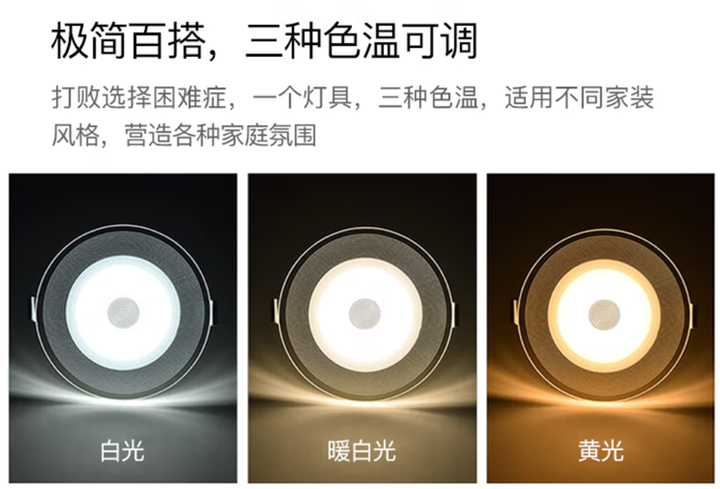
不仅如此,他还要求,墙壁上的零火开关,以及床头贴装的无线开关和米家手机App主页,都必须能够达到同样效果,并且做到跨开关之间的无缝衔接。
举例说明——比如通过墙壁智能开关将灯具调整到模式2以后,再按床头的无线开关,可以直接转到模式3,而不是再次从模式1从头开始。
在之前,这个功能对于米家APP手机版智能场景来说过于复杂,几乎是不可能完成的任务。但是在中枢网关更新了“自动化极客版”及“中枢网关虚拟事件”功能之后,就变得特别简单。今天我们借此机会,一起探讨如何完成这条自动化设置,并且在过程中,还能学习到以下几点非常重要的知识:
- 自动化极客版的基础操作
- 自动化极客版“模式”卡片的应用
- 中枢网关虚拟事件如何作为寄存器使用
- 如何将中枢网关虚拟事件作为“桥”,实现手机米家App和自动化极客版之间的互通
在认真阅读这篇文章后,大家将能自动化极客版和中枢网关虚拟事件这两个模块获得深刻理解,举一反三,应用在自己未来的日常需求中。强烈建议收藏,以备日后使用。
现在直接进入正题。
进入自动化极客版并新建一条自动化,并按照喜好为其命名:
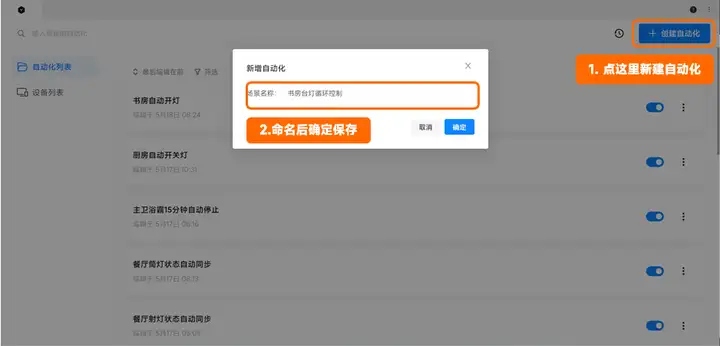
进入创建页面后,从左边找到“事件发生或状态更新”、“执行操作”两张卡片,并拖到右侧的编辑区域。拖拽的过程中,系统会强制要求选择相对应的设备,按照如下方式操作:
事件发生或状态更新卡片——选择中枢网关为触发设备——选择虚拟事件发生服务——点击添加参数——选择事件名称——在文本框中填入听我说谢谢你6个字,作为整条自动化的触发口令(暗号)。
执行操作卡片——选择你想控制的灯具(也就是作为执行设备)——选择开关——开启服务。
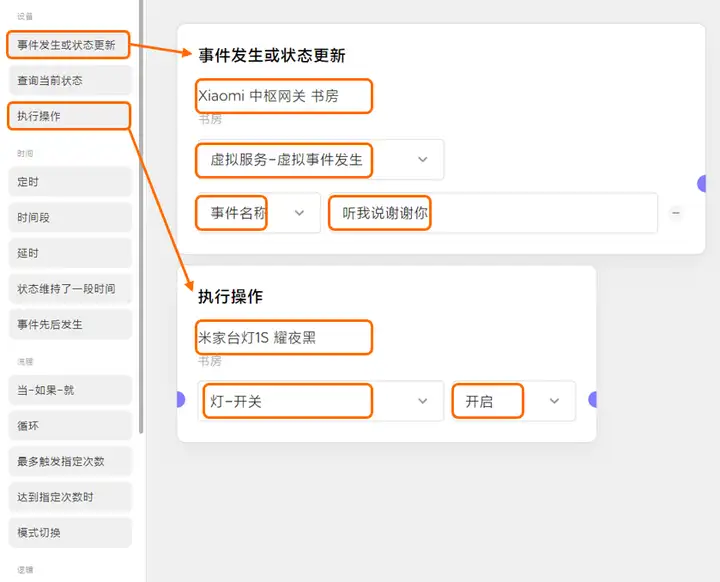
根据粉丝宝宝的要求,今天我们要为灯具做四个模式,分别是:
- 模式1:开灯的同时切换为100%亮度@5000K色温(用于专注工作)
- 模式2:切换为80%亮度@3800K色温(用于护眼读书写字)
- 模式3:切换为5%亮度@2700K色温(用于夜间使用电脑)
- 模式4:关灯
所以接下来再从左侧找到“模式切换”卡片,拖到右边的工作区中。由于默认情况下仅有两个模式,所以需要点击模式2下方的“添加”,再增加两个新模式,并且将事件发生卡片和模式切换卡片的蓝点通过拖拽连接起来:
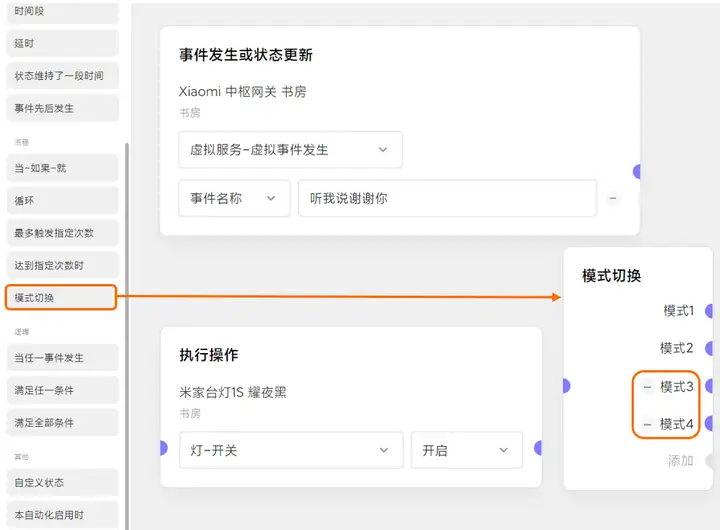
接下来,通过按住Ctrl键的同时滚动鼠标滚轮,来调整一下显示比例,并且通过拖拽,将卡片按顺序排列成比较优雅的格式,同时将“事件发生或状态更新”卡片和“模式切换”卡片的紫色半圆节点拖拽连接起来:
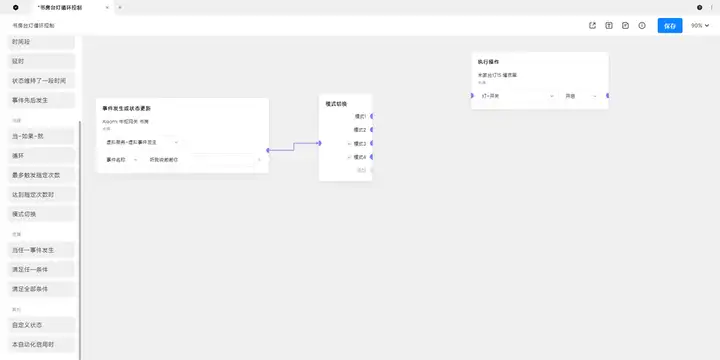
我们现在已经知道,模式1应该同时执行三个操作,分别是:“开灯”、“将色温调整到5000K”、“将亮度调整到100%”。但目前只有一个“开灯”的执行操作卡片,还缺少两个。所以我们点击执行操作卡片,然后Ctrl+C,Ctrl+V两次,再复制出两个一样的,并将后两个卡片的执行操作分别调整为相对应的色温和亮度。
由于这三个执行操作同属于模式1,最后我们将三张卡片全部接在“模式1”后面的蓝点上。
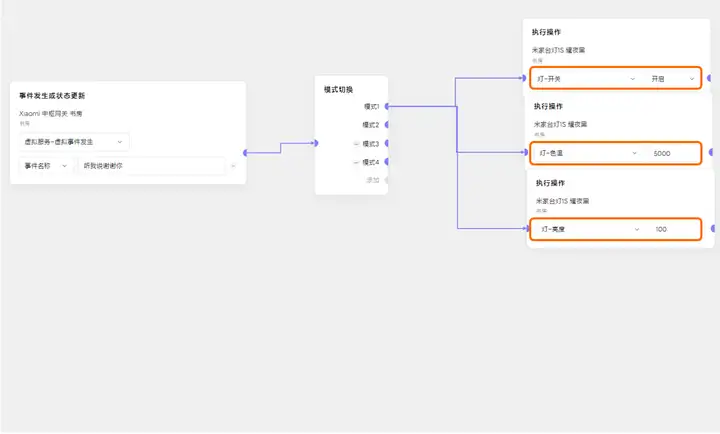
模式1做完之后,我们想再按一次按键,直接切换到模式2,也就是80%亮度@3800K。这时候灯具在模式1下已处于开启状态,所以没必要再执行一次开灯操作,而是直接切换色温和亮度即可。因此模式2需要两张执行卡片,分别用来调整色温和亮度。
我们对上面的执行操作卡片再做两次复制粘贴,分别将其设置为色温3800K和亮度80%,然后将这两张卡片同时和模式2连接起来。
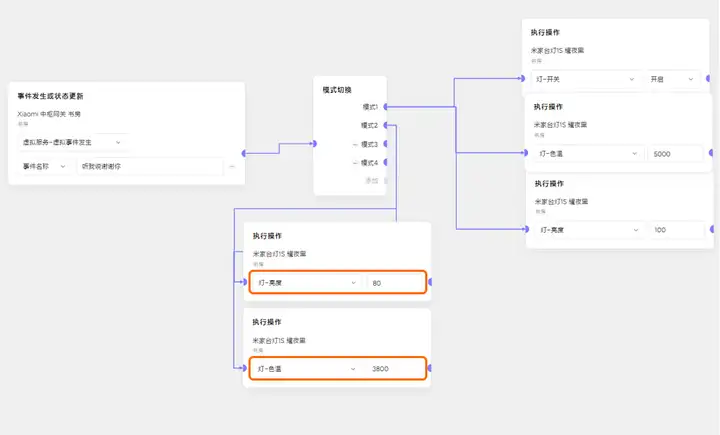
模式3和模式2的操作方式完全一样,只是将对应的亮度和色温分别修改为5%和2700K即可:
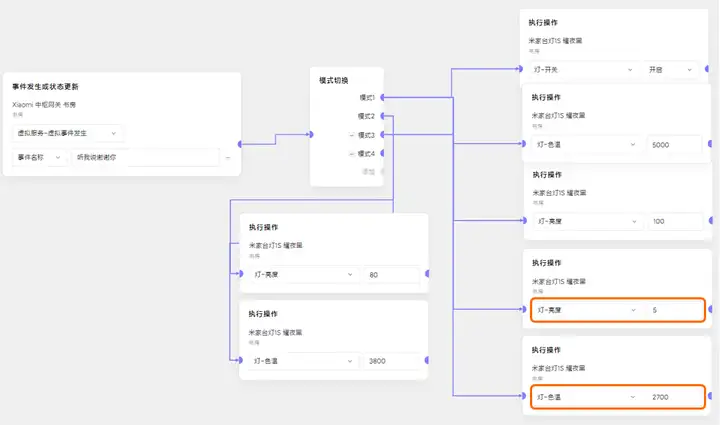
最后一个模式4则是关灯,仅需要一张执行卡片,操作设置为灯开关—关闭,别忘记连线,最后点击右上角的保存即可。
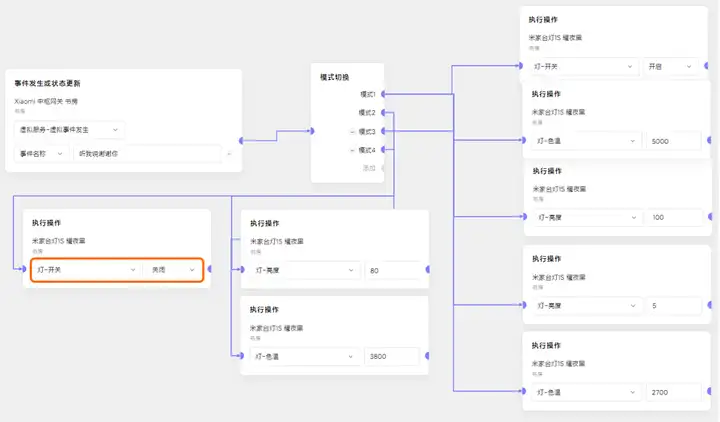
特别说明:极客版中的“模式切换”卡片,默认情况下是自动循环执行的,也就是模式4结束后,会自动回到模式1。
到这里,这条自动化我们已经设计完毕了。整个流程实际上是被“寄存”在中枢网关中的。当我们使用任何设备对中枢网关发送“听我说谢谢你”这6个字的时候,中枢网关马上就能对上暗号,执行这条自动化场景。
所以接下来的工作,是让真正的触发设备,比如智能开关或无线开关,对中枢网关发送暗号。
我们仍然在工作台中,拖拽一张“事件发生或状态更新”卡片,和一张“执行操作”卡片出来。不过这次我们按照如下方式设置:
事件发生或状态更新卡片——选择你需要的开关为触发设备——选择单击。
执行操作卡片——选择中枢网关作为执行设备——选择虚拟服务——产生虚拟服务,并在事件名称中填入我们的暗号(听我说谢谢你)。
设置完毕后,记得将这两张卡片的触点连接起来,再次点击右上角的保存。
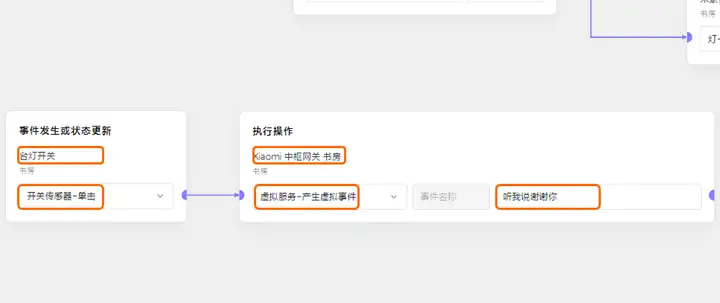
我在这里只添加了一个无线开关。如果需要添加更多开关(无论多少个),只要重复以上操作——让开关触发中枢网关的寄存器事件暗号即可。
现在我们的最终效果已经完全达成了,下面是成果展示时间:
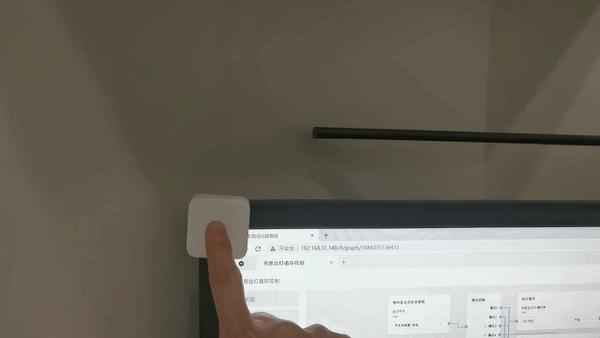
不过到这里还没有结束,因为我可爱的粉丝宝宝还有一个要求,就是“在米家手机App上也可以操作”。当然!袋鼠叔叔不仅要给你们安排这个功能,还要通过这个功能,让大家学习到一个极其重要的操作:
利用中枢网关的“虚拟事件”作为桥梁,打通米家手机App和自动化极客版。
现在打开手机米家App,新建一条批量控制,然后给它起个你喜欢的,好记的名字:
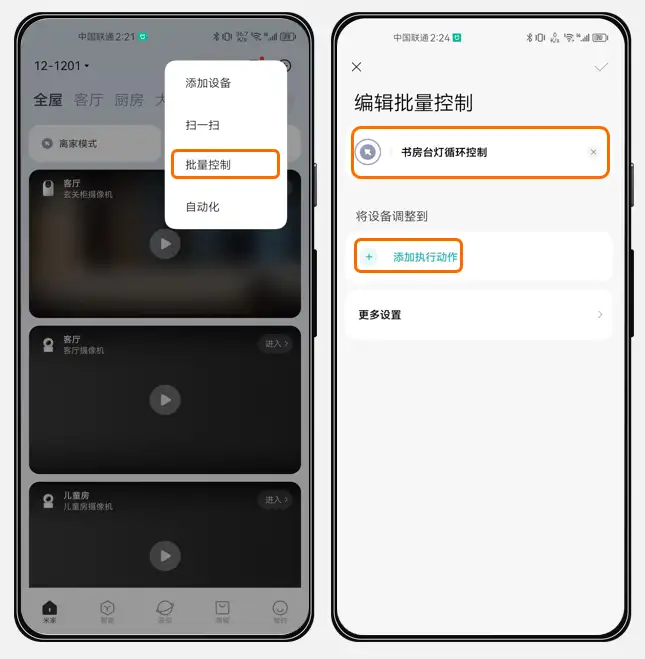
接下来添加一条执行动作,设备选择“中枢网关”。
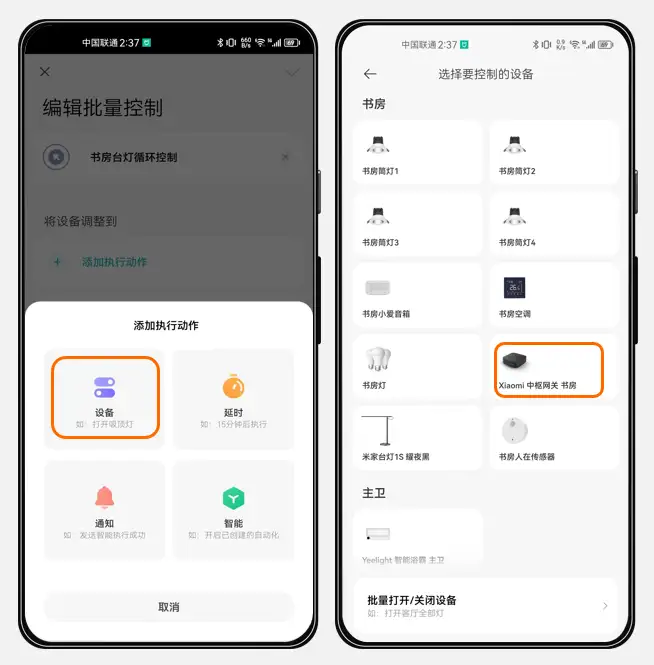
选择中枢网关后,会自动跳出其所支持的执行动作,只有一个,就是“产生虚拟事件”。将后面的圆点选中后,自动跳转到“虚拟事件内容”页面,接下来大家应该都懂了,老规矩,输入我们的暗号“听我说谢谢你”。
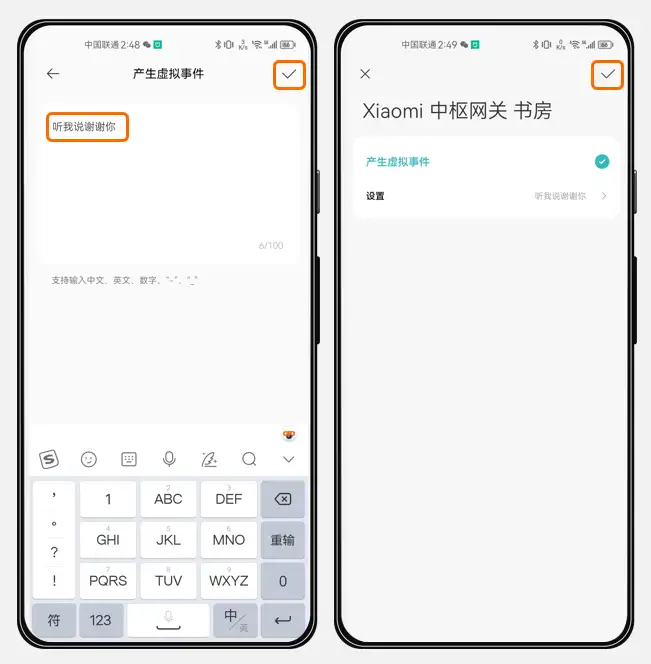
接下来,点击编辑批量控制页面最下方的“更多设置”,然后点击“显示在房间页”。
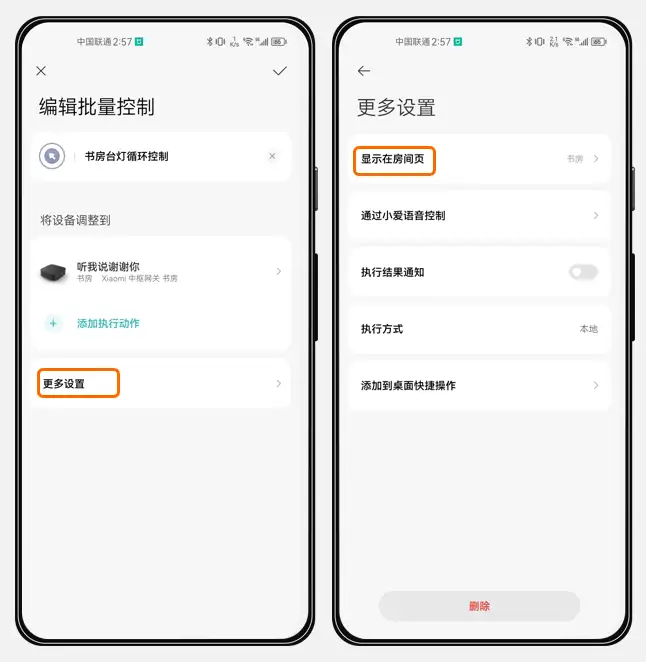
按照需求选择需要显示这个按钮的房间页面即可,支持同时选择多个房间。
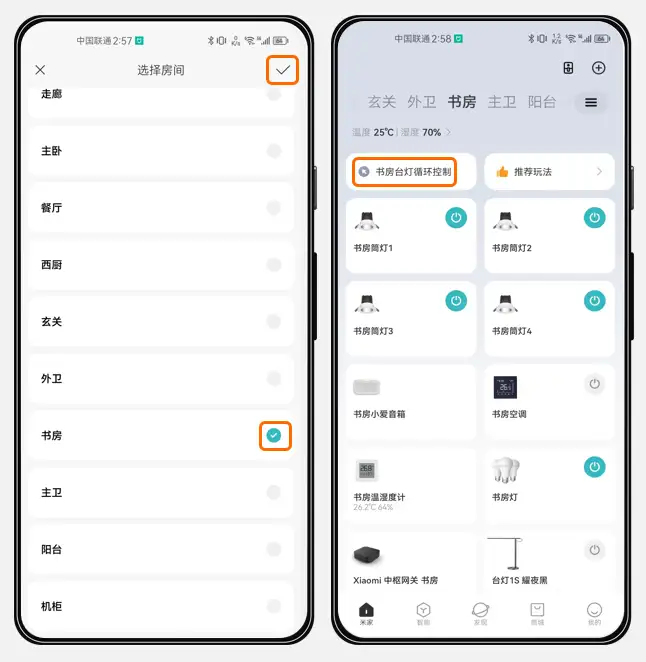
最后,回到米家App手机版,就可以在主页的顶端通过批量控制按键,来达到和无线开关完全一样的效果,像下面这样:
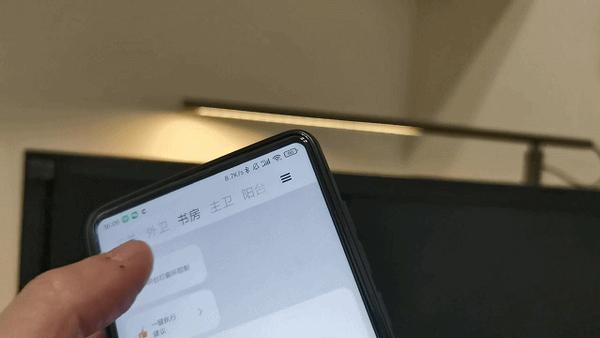
到此,我亲爱的粉丝宝宝的奶奶,终于可以如愿以偿,以自己最习惯和喜欢的方式来控制家里的灯具了。我们也再来复习一下,通过今天的实战案例,学到了哪些技能?
- 米家自动化极客版的基础操作——包括“事件发生或状态更新”、“执行操作”、“模式切换”卡片的应用,以及如何连线,缩放工作区和保存自动化程序。
- 如何将中枢网关的“虚拟事件”作为寄存器。
- 如何将中枢网关的“虚拟事件”作为桥梁,打通米家手机App和自动化极客版。
课后Q&A
相信大家在仔细研究完以上内容后,还会有一些疑问。这里我针对两个可能会产生疑惑的地方做下解释:
Q1:为什么要将中枢网关虚拟事件的名称设置为“听我说谢谢你”?可以设置为
其他文本吗?
A1:因为我的粉丝宝宝们都太可爱了,每天绞尽脑汁出各种难题。为了感谢他们,所以才设置为“听我说谢谢你”。事实上,你可以将中枢网关的虚拟事件名称设置为任何文本,支持最多100个字的中文字符,英文字符,数字或下划线和连接线,但不能使用标点符号和特殊符号。
Q2:为什么不直接使用某一个智能开关作为触发条件,而是非得使用中枢网
关的虚拟事件来触发?
A2:有两个原因。第一,使用中枢网关虚拟事件作为触发条件,实际上是将整套自动化“寄存”在了中枢网关的某一个暗号(口令)中。不仅以后其他任何设备再次调用起来特别方便,而且还避免了用硬件作为触发条件可能会发生的丢失,损坏/另作他用导致需要修改整条自动化程序的麻烦。
第二, 在米家生态中,所有的无线开关(包括智能开关转无线模式)都不能被用作执行设备。因此如果我们直接用一个无线开关A做触发的话,那么想添加第二个无线开关B的时候,就会发现无线开关A无法被控制,整条自动化程序也就无法增加更多开关了。